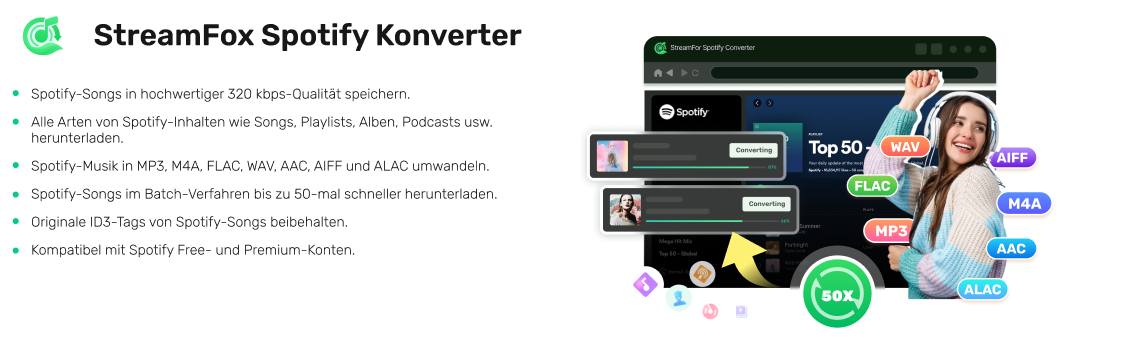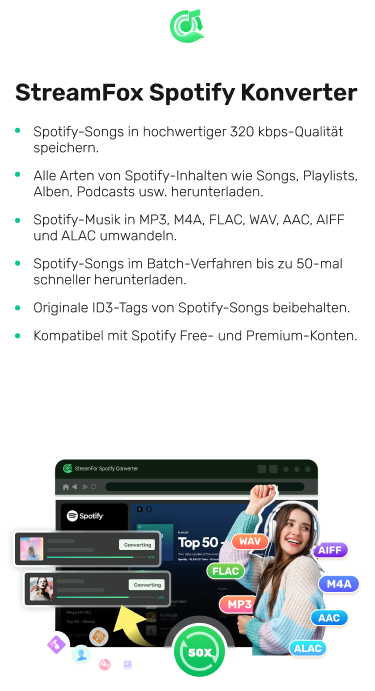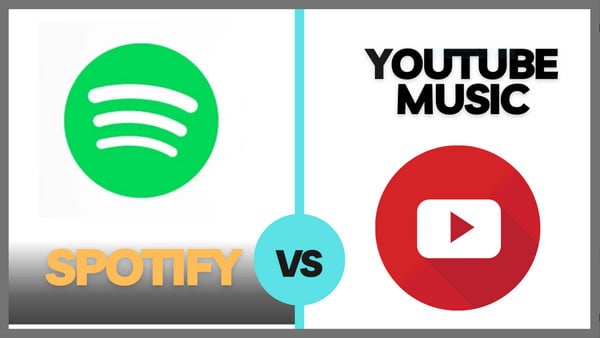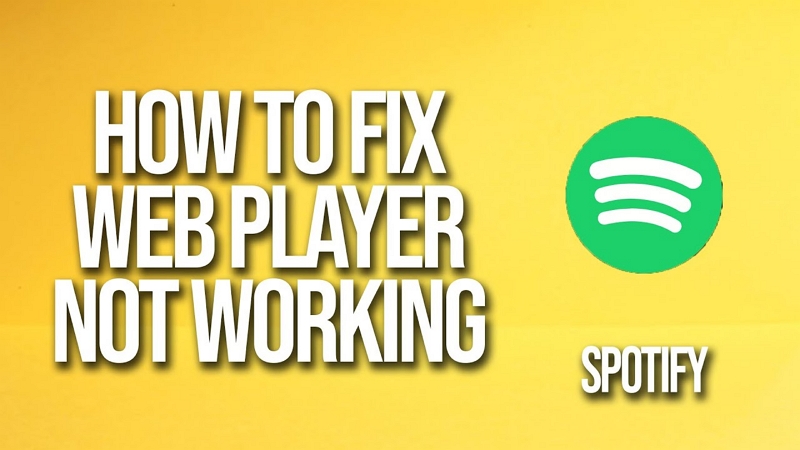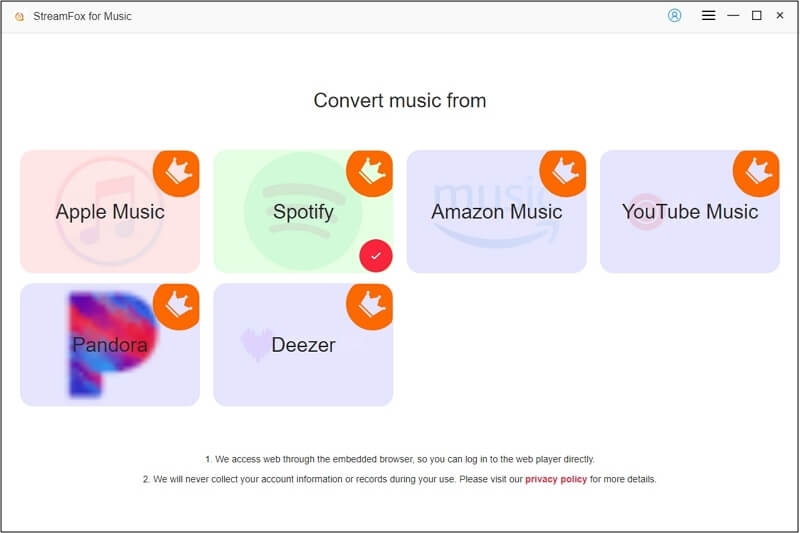Spotify-Downloads: Wo speichert Spotify deine heruntergeladenen Songs?
Spotify ist eine Online – Musik – Streaming – Plattform, die die Art und Weise, wie Menschen Musik zugreifen und hören, revolutioniert hat. Mit seiner umfangreichen Sammlung von Songs, Playlisten und Podcasts bietet Spotify einfachen Zugang zu praktisch jeder vorstellbaren Art von Musik oder Audio – Inhalt. Die Plattform eliminiert den Bedarf für das Herunterladen von Musik und gibt den Nutzern sofortigen Zugang zu ihren Lieblingssongs, ohne dass Speicherplatz auf ihren jeweiligen Geräten in Anspruch genommen wird. Dies macht das Umschalten zwischen Songs, Alben und Playlisten für die Nutzer zu einem Kinderspiel. Trotz der Bequemlichkeit des Streamings gibt es immer noch Menschen, die lieber ihre Musik herunterladen, um sie offline hören zu können. Glücklicherweise ermöglicht Spotify den Nutzern genau das. Durch die Verwendung der Funktion „Download“ in der Desktop – Anwendung können die Nutzer ihre Lieblingssongs, Alben und Playlisten speichern, um sie später ohne Internetverbindung abzuspielen. Wenn Sie ein Spotify – Premium – Konto haben und Musik heruntergeladen haben, fragen Sie sich vielleicht, wie man die heruntergeladenen Songs findet und offline abspielt. In diesem Artikel erfahren Sie, wo man die Spotify – Downloads findet und wie man die heruntergeladenen Songs auf Spotify offline abspielt. Darüber hinaus erhalten Sie durch diesen Beitrag Kenntnisse darüber, wie man die heruntergeladenen Spotify – Songs, Playlisten und Alben dauerhaft auf jedes Gerät verschiebt, um sie kostenlos abzuspielen.

Wie man findet, wo die Spotify – Downloads auf PC – und Mobilgeräten gespeichert sind?
Es ist wichtig zu beachten, dass Spotify keine Downloads in der Cloud speichert – der gesamte Inhalt ist nur über das Gerät oder den PC zugänglich, auf dem er heruntergeladen wurde. Außerdem werden die Downloads nicht übertragen, wenn Sie auf ein anderes Gerät upgraden. Wenn Sie die genaue Speicherort Ihrer Songs erfahren möchten, folgen Sie uns, um einen schnellen Überblick über die Speicherorte von Spotify – Downloads auf PC und Mobilgeräten zu erhalten. Bitte beachten Sie, dass diese Dateien verschlüsselt sind und außerhalb von Spotify nicht abgespielt werden können. Wenn Sie weitere Hilfe suchen, wie etwa die Aufhebung der Einschränkungen für diese heruntergeladenen Spotify – Songs und die Erzielung einer dauerhaften Wiedergabe, sollten Sie zu Teil 3 springen.
Finden Sie die heruntergeladenen Spotify – Songs auf iOS
Sie können die heruntergeladenen Songs nur in Spotify prüfen und auf einem iOS – Gerät hören. Die tatsächlichen Dateien sind aufgrund von iOS – Einschränkungen über das Dateisystem nicht zugänglich.
Finden Sie die heruntergeladenen Spotify – Songs auf Android
Methode 1: Verfolgen Sie die heruntergeladenen Spotify – Songs über den Dateimanager:
Standardmäßig werden die Spotify – Downloads auf einem Android – Gerät in der internen Speicherung oder auf der SD – Karte Ihres Geräts gespeichert.
Öffnen Sie den Dateimanager und navigieren Sie zu einem Ordner namens com.spotify.mobile.android.ui. Unter diesem Ordner können Sie zu Android/data/com.spotify.mobile.android.ui/files/spotifycache/Storage/ oder /Android/data/com.spotify.music/files/spotifycache gehen, um die gecachten Spotify – Musikdateien zu finden.
Methode 2: Verfolgen Sie die heruntergeladenen Spotify – Songs über Spotify:
Alternativ können Sie den Speicherpfad der heruntergeladenen Spotify – Songs über die Spotify – App prüfen.
Schritt 1: Starten Sie Spotify auf Ihrem Android – Gerät und wechseln Sie zu Einstellungen > Anderes > Speicher.
Schritt 2: In diesem Abschnitt sehen Sie den Speicherort von Spotify. Anschließend können Sie die heruntergeladenen Spotify – Dateien, indem Sie den Pfad folgen, finden.
Finden Sie die heruntergeladenen Spotify – Songs auf einem Windows – PC
Methode 1: Verfolgen Sie die heruntergeladenen Spotify – Songs über den Datei-Explorer:
Auf einem PC werden die Spotify – Downloads im lokalen App – Datenordner gespeichert. Meist befindet sich dieser hier: C:\Benutzer[Benutzername]\AppData\Local\Spotify\Storage.
Eine einfache Möglichkeit, diesen Ordner zu finden, besteht darin, den Datei-Explorer zu öffnen und %appdata% in die Adressleiste einzugeben und dann die Eingabetaste zu drücken. Alle heruntergeladenen Musiksongs, Playlisten und Alben werden in diesem Ordner gespeichert.
Methode 2: Verfolgen Sie die heruntergeladenen Spotify-Songs über Spotify:
Schritt 1: Wechseln Sie in der Spotify-App zu Profil > Einstellungen.
Schritt 2: Scrollen Sie nach unten, bis Sie die Option Speicher sehen. Unter diesem Tab klicken Sie auf Offline-Songs-Speicher. Jetzt können Sie den Speicherort für Spotify-Downloads einsehen und den Speicherpfad ändern.
Finden Sie die heruntergeladenen Spotify – Songs auf Mac
Methode 1: Verfolgen Sie die heruntergeladenen Spotify – Songs über die Bibliothek:
Auf macOS finden Sie die gecachten Spotify – Dateien in diesem Verzeichnis: /Benutzer/ [Benutzername]/Library/Application Support/Spotify/PersistentCache/Storage.
Methode 2: Verfolgen Sie die heruntergeladenen Spotify – Songs über Spotify:
Wenn Sie den Speicherort über Spotify finden möchten, folgen Sie den folgenden Schritten:
Schritt 1: Klicken Sie in der Spotify – App oben auf den Bildschirm auf Spotify in der Menüleiste und wählen Sie Einstellungen.
Schritt 2: Scrollen Sie nach unten, bis Sie die Option Speicher sehen. Unter diesem Tab klicken Sie auf Offline – Songs – Speicher. Sie können den Speicherort der Spotify – Dateien einsehen und den Spotify – Speicherpfad nach Wahl ändern.
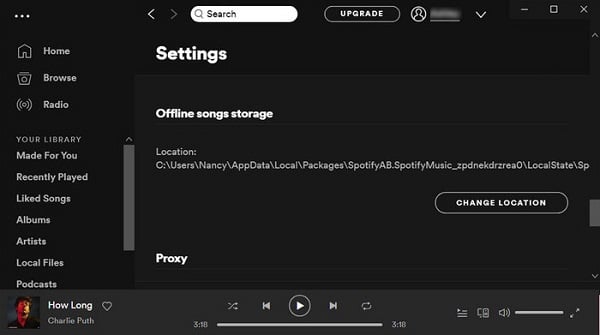
Offline-Abspielen der heruntergeladenen Songs in Spotify
Spotify ermöglicht es Premium-Benutzern, Songs, Alben, Playlists, Podcasts, Hörbücher und Radiosender offline herunterzuladen. Diese Funktion ist besonders nützlich für Menschen, die keinen zuverlässigen Internetzugang haben oder ihre Datenpläne effizient nutzen möchten, indem sie Streaming vermeiden. Mit Spotifys praktischer Download-Option müssen Nutzer sich nicht mehr Sorgen machen, ihre Lieblingssongs auch ohne Netzwerkverbindung zu verpassen. Aber wie findet man die heruntergeladenen Songs in Spotify und spielt sie offline, wenn nötig? Hier sind mehrere Schritte, die als Anleitung dienen können.
Abspielen der heruntergeladenen Spotify – Songs auf iOS und Android
Schritt 1: Entsperren Sie Ihr Gerät und starten Sie Spotify. Navigieren Sie auf der Hauptoberfläche zu Ihre Bibliothek > Musik.
Schritt 2: Hier sehen Sie ein grünes Download – Symbol neben den heruntergeladenen Playlisten oder Alben. Jetzt können Sie sie offline abspielen.
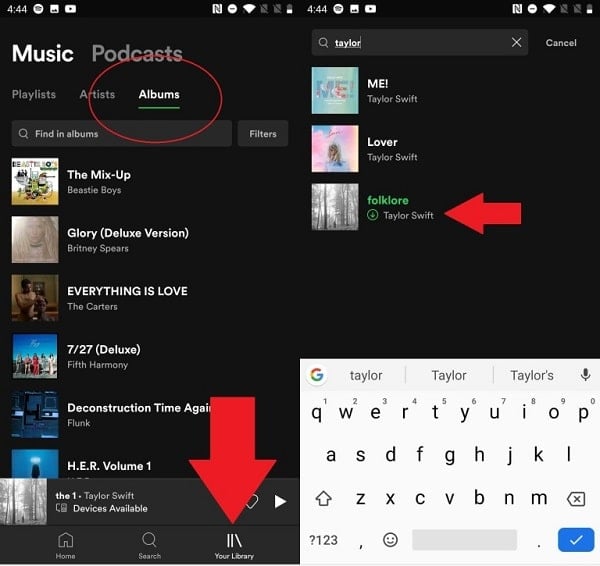
Wenn Sie Musik auf Ihrem iOS – oder Android – Gerät ohne Datenverbrauch hören möchten, können Sie den Offlinemodus aktivieren.
Aktivieren des Offlinemodus auf Mobilgeräten:
- Gehen Sie auf der Hauptoberfläche von Spotify unter der Spalte Startseite ein.
- Klicken Sie in der oberen rechten Ecke auf Einstellungen und wählen Sie anschließend Wiedergabe.
- Schalten Sie Offline ein.
Anschließend werden die Songs, die Sie nicht heruntergeladen haben, grau gefärbt, wenn Sie auf Spotify Songs abspielen.
Abspielen der heruntergeladenen Spotify-Songs auf Mac und Windows-PC
Die Desktop-App von Spotify unterstützt nun Downloads fürs Offline-Abspielen. Wenn Sie zuvor Spotify-Songs heruntergeladen haben und sie spielen möchten, wenn die Netzverbindung instabil ist, folgen Sie den folgenden Schritten.
Schritt 1: Starten Sie die Spotify-App auf Ihrem Computer. Gehen Sie in der linken Seitenleiste zu Ihre Bibliothek.
Schritt 2: Navigieren Sie zu einem beliebigen Song, einer Playlist oder einem Album.
Schritt 3: Suchen Sie nach dem grünen Abwärts-Pfeil-Symbol neben den Elementen, das angibt, dass sie heruntergeladen sind.
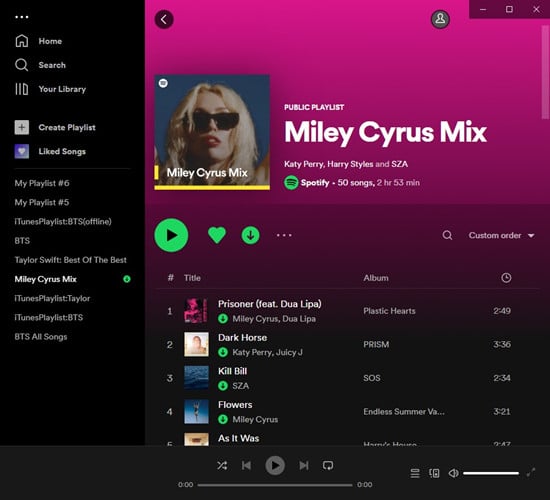
Wenn Sie die heruntergeladenen Spotify-Musikstücke ohne Netzwerkverbindung abspielen möchten, aktivieren Sie hier den Offlinemodus.
Aktivieren des Offlinemodus auf dem PC:
- Gehen Sie nach oben links und klicken Sie auf die Dreiecks-Punkte.
- Wählen Sie in der Pulldown-Liste Datei > Offlinemodus.
- Schalten Sie den Offlinemodus ein.
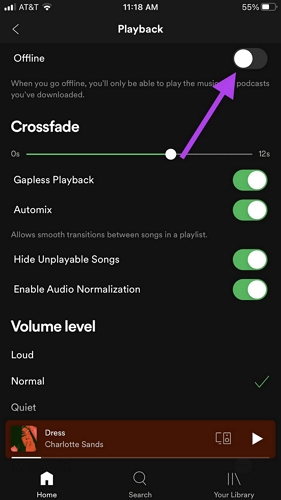
ren des Offlinemodus auf dem Mac:
- Klicken Sie in der oberen Menüleiste auf Spotify.
- Wählen Sie in der Pulldown-Liste Offlinemodus.
- Schalten Sie den Offlinemodus ein.
Hinweis: Nach den beiden oben genannten Teilen wissen Sie, wo alle heruntergeladenen Spotify-Dateien gespeichert sind, und wie Sie die heruntergeladenen Spotify-Songs im Offlinemodus abspielen. Indem Sie wissen, wie Sie den Ordner finden, in dem Ihre heruntergeladenen Spotify-Songs gespeichert sind, können Sie leicht auf Ihre Musikbibliothek zugreifen und sie verwalten. Leider ist es nicht möglich, heruntergeladene Spotify-Songs von einem Gerät auf ein anderes zu übertragen. Heruntergeladene Songs auf Spotify sind verschlüsselt, um die Sicherheit und Privatsphäre Ihrer Musikbibliothek zu gewährleisten.
Es kann jedoch vorkommen, dass Sie diese Verschlüsselung für einen einzelnen Song oder ein Album entfernen möchten, um es mit anderen teilen oder frei übertragen zu können. Hierfür müssen Sie eine Drittanwendungssoftware verwenden, die in der Lage ist, den Schutz von heruntergeladenen Spotify-Songs zu entfernen. Solche Anwendungen bieten eine schnelle und einfache Möglichkeit, die Verschlüsselung zu entfernen und Zugriff auf Ihre Musik ohne Einschränkungen zu ermöglichen. Die Details dazu erfahren Sie im nächsten Teil.
Wie man unverschlüsselte MP3-Songs von Spotify herunterlädt
Die offiziellen Downloads von Spotify sind verschlüsselt – Sie können sie nicht direkt zugreifen, auf andere Geräte übertragen oder behalten, nachdem Ihr Premium-Abo abgelaufen ist. Selbst das Finden des Download-Ordners hilft nicht, da die Dateien weiterhin gesperrt bleiben.
Um Ihre Spotify-Musik wirklich zu speichern, verwenden Sie den StreamFox Spotify Konverter.
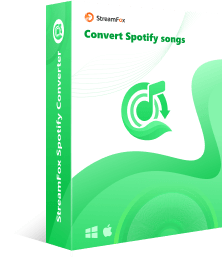
- Herunterladen von Spotify-Songs, Playlisten, Alben, Podcasts und Hörbüchern
- Konvertieren in unverschlüsselte Formate wie MP3, AAC, WAV, FLAC, AIFF oder ALAC
- Beibehalten aller ID3-Tags (Titel, Interpret, Album, Jahr, Genre, Cover-Bild)
- Genuss von 320kbps-Qualität und bis zu 10-fach schneller Konvertierung
- Verwendung mit einem Spotify-Free- oder Premium-Konto
- Spielen Sie Ihre Songs dauerhaft ab und übertragen Sie sie auf eine SD-Karte, USB, DJ-Geräte usw.
Schritt 1. Installieren Sie die passende Version (Windows/Mac). Öffnen Sie StreamFox und wählen Sie die Spotify-App oder den Web-Player. Melden Sie sich mit Ihrem Spotify-Konto an.
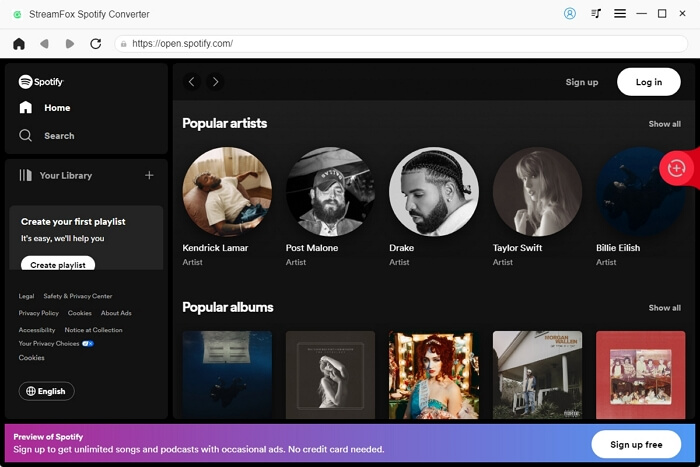
Schritt 2. Ziehen Sie Playlisten aus der Spotify-App per Drag-and-Drop oder klicken Sie über den Web-Player auf Suchen. Wählen Sie die Tracks aus, die Sie herunterladen möchten.
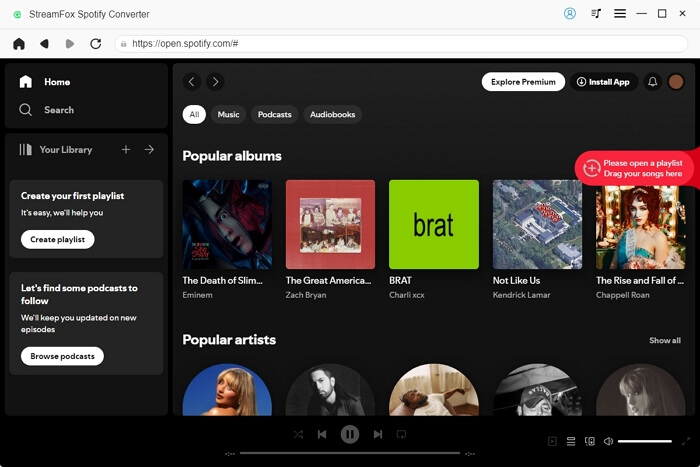
Schritt 3. Legen Sie das Ausgabformat (MP3, FLAC usw.), die Bitrate (bis zu 320 kbps), die Abtastrate fest und ordnen Sie die Dateien nach Playlist/Interpret. Im Automatikmodus wird die Originalqualität beibehalten.
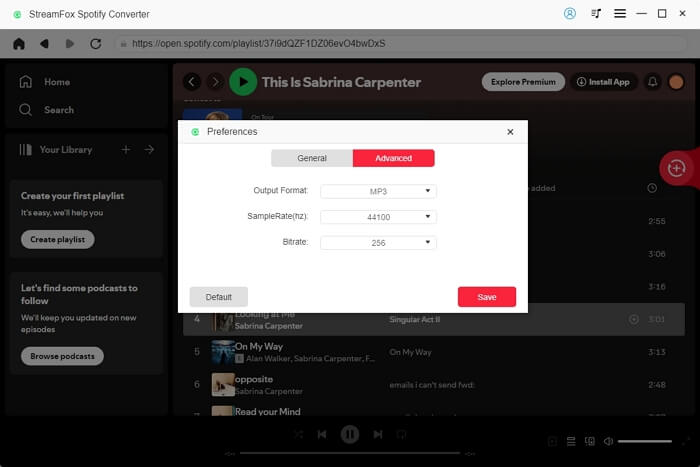
Schritt 4. Klicken Sie auf Alles konvertieren, um den Vorgang zu starten. Sie können auch vor der Konvertierung weitere Playlisten hinzufügen.
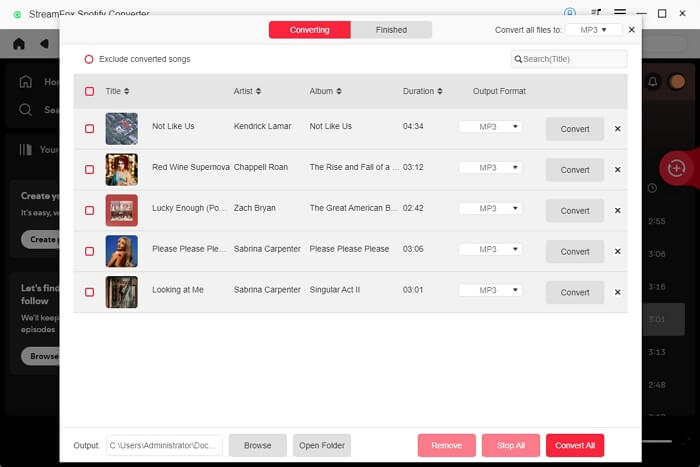
Schritt 5. Nach der Konvertierung werden die Songs als lokale MP3-Dateien mit vollständigen Metadaten gespeichert. Überprüfen Sie den Ordner oder den Fertig-Tab in StreamFox.
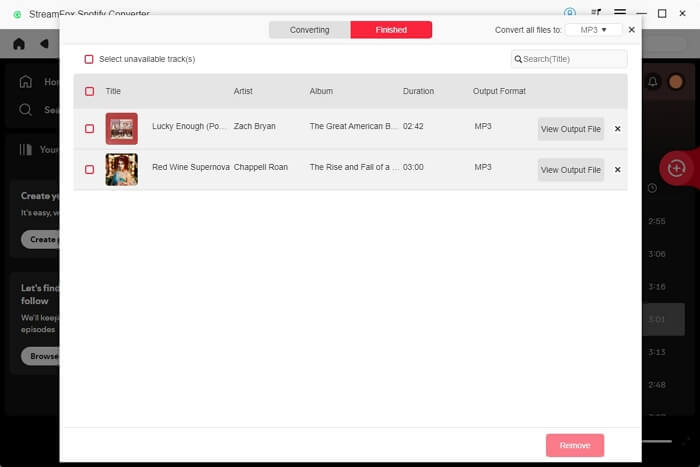
Mehr Tipps zu Spotify-Downloads
Nachdem Sie im vorherigen Teil mit Hilfe von StreamFox Spotify-Songs als lokale Dateien heruntergeladen haben, stehen Ihnen mehr Optionen zur Verfügung. Der StreamFox Spotify Konverter ist mehr als nur ein Konverter – er bietet Spotify-Nutzern weitere integrierte Tools. Hier sind ein paar Tipps, die Sie beachten sollten:
1. Können Spotify-Free-Nutzer offline hören?
Spotify-Free-Nutzer können Podcasts herunterladen, wenn ihr Telefon im Offlinemodus ist. Um Songs von Spotify ohne WiFi später hören zu können, benötigen Sie ein Spotify-Premium-Abo. Premium-Nutzer können auch offline Musik aus Alben und Playlisten genießen.
2. Wie viele Songs kann man mit Premium offline speichern?
Mit Premium können Sie pro Gerät bis zu 10.000 Songs herunterladen, und dies auf bis zu 5 Geräten. Insgesamt können Sie also 50.000 Songs offline haben.
3. Wie lange bleiben die heruntergeladenen Songs offline verfügbar?
Sie müssen mindestens einmal alle 30 Tage eine Internetverbindung herstellen, um die heruntergeladenen Spotify-Songs zu behalten. Spotify überprüft damit Ihre Nutzung. Wenn Sie dauerhaft offline abspielen möchten, müssen Sie Spotify-Songs und Playlisten als unverschlüsselte MP3-Dateien herunterladen.
4. Wie kann ich die heruntergeladenen Spotify-Songs auf eine CD brennen?
Öffnen Sie den StreamFox Spotify Konverter, gehen Sie zu Tools > CD brennen, fügen Sie Songs von Ihrem lokalen PC hinzu und brennen Sie sie auf eine CD.
5. Wie kann ich die Tags der heruntergeladenen Spotify-Songs bearbeiten?
Öffnen Sie den StreamFox Spotify Konverter, gehen Sie zu Tools > Tag-Edit, importieren Sie einen Song von Ihrem lokalen PC und bearbeiten Sie das Coverbild, Titel, Interpret, Album, Genre, Jahr und Track-Nummer.
6. Wie kann ich die heruntergeladenen Songs in iTunes hochladen?
Öffnen Sie den StreamFox Spotify Konverter, klicken Sie auf Konvertiert, wählen Sie die recent konvertierten Spotify-Songs aus, markieren Sie die gewünschten Tracks, klicken Sie nach Klicken auf das Quadrat-Menü-Icon oben auf den Elementen auf In iTunes exportieren und folgen Sie den Bildschirmanweisungen.
7. Wie kann ich die heruntergeladenen Songs auf Spotify hochladen?
Finden Sie die konvertierten Spotify-Songs auf Ihrem Computer, öffnen Sie Spotify, und:
- Windows: Klicken Sie in der oberen linken Ecke auf …, wählen Sie Bearbeiten > Einstellungen.
- Mac: Klicken Sie in der oberen rechten Ecke auf Menü, wählen Sie Spotify > Einstellungen.
Scrollen Sie nach unten und aktivieren Sie die Option Lokale Dateien anzeigen.
Die Entscheidung
Wissen, wo genau Ihre Songs gespeichert sind, kann hilfreich sein, wenn Sie Fehler beheben oder Ihre Musikbibliothek sichern möchten. Allerdings speichert Spotify die Songs nur als verschlüsselte Cache-Dateien auf Ihrem Gerät oder Computer. Es gibt eine alternative Lösung, um Songs von Spotify herunterzuladen: Mit dem StreamFox Spotify Konverter können Sie Spotify-Playlisten in gängige Formate exportieren. Danach können Sie vollumfänglich von den heruntergeladenen Spotify-Songs profitieren und uneingeschränkt offline abspielen. Testen Sie StreamFox kostenlos und sehen Sie, was Sie am meisten überraschen wird. Wenn dieser Leitfaden hilfreich war, teilen Sie ihn bitte mit den Menschen in Ihrer Umgebung.